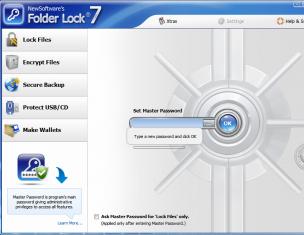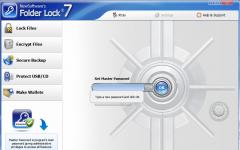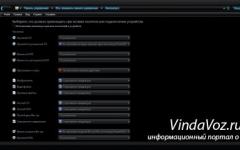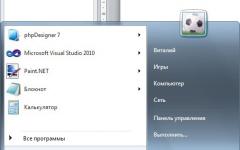새로운 데이터 전송 방법의 출현에도 불구하고 Bluetooth 기술은 여전히 수요가 많습니다. 거의 모든 랩톱에는 무선 모듈이 장착되어 있으므로 랩톱에서 Bluetooth를 활성화하는 방법에 대한 질문은 다른 사용자로부터 주기적으로 발생합니다.
하드웨어 활성화
일부 랩톱 모델에서 Bluetooth 모듈은 장치 케이스에 있는 하드웨어 스위치를 사용하여 제어됩니다. 때때로 스위치가 Wi-Fi와 블루투스를 바로 켜는 역할을 하므로 주의해야 합니다.
모듈을 활성화하는 또 다른 방법은 바로 가기 키를 사용하는 것입니다. 예를 들어 여러 Acer 노트북 모델의 경우 Fn + F3 조합으로 블루투스를 켤 수 있습니다. 모듈은 ASUS(Fn + F2) 및 HP(Fn + F12) 노트북에서 유사한 방식으로 활성화됩니다. 원하는 버튼을 찾으려면 F1-F12 행을 주의 깊게 연구하십시오. 블루투스 아이콘이 있는 키를 찾아 Fn 버튼과 함께 누릅니다. 
표시등에 주의하십시오. 무선 모듈을 켜면 해당 아이콘에 불이 들어옵니다. 활성화된 경우 시스템에서 어댑터 구성을 진행할 수 있습니다.
드라이버 설치
어댑터 하드웨어를 활성화한 후 무선 모듈 드라이버가 시스템에 올바르게 설치되었는지 확인해야 합니다.
- 장치 관리자를 엽니다.
- 블루투스 기능을 제공하는 장비를 찾으십시오.
- 장치가 제대로 작동하는지 확인하십시오.
 필요한 경우 장치 드라이버를 업데이트하십시오. 자동 검색을 선택합니다. 이 설치 방법이 도움이 되지 않으면 랩톱 제조업체의 웹 사이트로 이동하여 랩톱 모델에 맞는 소프트웨어를 다운로드하십시오.
필요한 경우 장치 드라이버를 업데이트하십시오. 자동 검색을 선택합니다. 이 설치 방법이 도움이 되지 않으면 랩톱 제조업체의 웹 사이트로 이동하여 랩톱 모델에 맞는 소프트웨어를 다운로드하십시오.
연결 설정
일부 제조업체(Samsung, Lenovo, ASUS)는 노트북에서 Bluetooth 어댑터를 관리하기 위한 유틸리티를 사전 설치합니다. 랩톱에 이러한 프로그램이 있는 경우 장치를 추가/제거하고 파일을 전송하는 데 사용하는 것이 좋습니다. 독점 유틸리티가 없거나 사용할 수 없는 경우 내장된 시스템 도구를 사용하여 블루투스를 통해 연결을 설정할 수 있습니다.
윈도우 7
하드웨어 스위치를 "켜기" 위치로 설정하거나 핫키를 사용하여 어댑터를 시작한 다음 무선 모듈 소프트웨어가 올바르게 작동하는지 확인한 경우 알림 영역에서 Bluetooth 아이콘을 찾으십시오. 이를 통해 새 장치를 빠르게 추가할 수 있습니다.
 트레이 아이콘이 없으면 다음 지침을 따르십시오.
트레이 아이콘이 없으면 다음 지침을 따르십시오.

Bluetooth 장비와 페어링을 설정하는 또 다른 방법:

시스템이 사용 가능한 장치 검색을 시작합니다. 어댑터 드라이버가 제대로 작동하고 랩톱에 연결하려는 장치에서 Bluetooth가 활성화되어 있으면 특수 창에 연결할 수 있는 장비가 표시됩니다. 전화를 연결하면 페어링을 설정하기 위해 모바일 장치에 입력해야 하는 코드가 화면에 나타납니다.
내장된 Windows 도구로 새 Bluetooth 장치를 추가할 때 문제가 해결되지 않으면 BlueSoleil 또는 WIDCOMM과 같은 타사 프로그램을 사용하여 페어링을 설정해 보십시오. 이러한 유틸리티는 다양한 모델의 랩톱 및 무선 어댑터에 적합하며 주변 장치와의 연결을 설정하고 파일을 전송 및 수신할 수 있습니다.
윈도우 8
Windows 8에서 Bluetooth 구성은 참 표시줄을 통해 수행되며 커서를 화면의 오른쪽 상단 모서리로 이동하여(또는 Win + C 조합을 사용하여) 불러올 수 있습니다. 더 나아가:
어댑터가 활성화되고 구성되었습니다. 이제 새 장치를 추가할 수 있습니다. 랩톱에 연결하려는 전화 또는 기타 장치에서 Bluetooth를 켭니다. "PC 설정 변경" 섹션으로 돌아가서 "장치" 섹션을 엽니다. 장치 추가를 클릭하여 장비를 무선으로 페어링합니다.
Windows 8.1에서 어댑터가 활성화되는 순서가 약간 변경되었습니다.
- 참 패널을 호출하고 "옵션"을 엽니다.
- "PC 설정 변경" 섹션으로 이동하십시오.
- 컴퓨터 및 장치 탭을 엽니다.
- Bluetooth 하위 메뉴를 찾아 엽니다.

랩톱은 자동으로 연결할 수 있는 장치 검색을 시작합니다. 이 시점에서 Bluetooth는 랩톱과 페어링하려는 장치에서 이미 실행 중이어야 합니다.
윈도우 10
Microsoft에서 새 버전의 시스템이 출시되면서 Bluetooth를 켜고 새 장치를 추가하는 절차가 조금 더 변경되었습니다. 참 표시줄은 더 이상 Windows 10에 없으므로 다른 방법으로 이동해야 합니다.
- "시작"을 확장하고 "설정"을 시작합니다.
- "블루투스"탭으로 이동하십시오.
 컴퓨터가 Bluetooth 장치 검색을 시작합니다. "추가 옵션" 버튼도 있습니다. 이 버튼을 클릭하여 랩톱이 다른 장치에서 감지되는지 확인하십시오.
컴퓨터가 Bluetooth 장치 검색을 시작합니다. "추가 옵션" 버튼도 있습니다. 이 버튼을 클릭하여 랩톱이 다른 장치에서 감지되는지 확인하십시오. 
"검색" 필드에서 Bluetooth 장치가 컴퓨터 이름을 볼 수 있는 권한을 설정합니다. 또한 알림 영역에 경고를 켜고 무선 연결 아이콘을 표시할 수 있습니다. 이 아이콘을 사용하면 나중에 새 장치를 빠르게 추가하고 연결된 장비를 보고 파일을 전송 및 수신할 수 있습니다.
하나
씨엘
유
블루투스 장치에 연결
이 섹션에서는 무선 오디오 도크를 TV에 연결하는 방법,
Bluetooth 및 기타 Bluetooth 장치와 호환됩니다.
Wireless Audio Dock을 TV에 연결하기
Samsung 2012 호환 Bluetooth(사운드 공유)
연결
<сопряжение с телевизором>
연결하여 무선 오디오 도크를 통해 TV 사운드를 재생하려면
블루투스 먼저 시스템을 블루투스 호환 TV와 페어링해야 합니다.
페어링이 완료되면 해당 정보가 기록 및 저장됩니다. 에 대한 메시지
블루투스 연결이 더 이상 표시되지 않습니다. 페어링하기 전에 TV가 켜져 있어야 합니다.
Wireless Audio Dock에서 가까운 거리(페어링 권장
1m 거리에 있는 장치).
1 .삼성 TV와 무선 오디오 도크를 켭니다.
TV 메뉴 "새 장치 추가"를 "켜기"로 설정합니다(
자세한 내용은 TV의 사용 설명서를 참조하십시오).
메뉴 ; 시스템(시스템) ; 기기 관리자 ; SoundShare 설정
(SoundShare 설정) ; 새 장치를 추가합니다.
2 . 무선 오디오 독 모드를 다음으로 변경하면
를 요청하는 메시지가 나타납니다.
블루투스 페어링을 계속합니다. 고르다<
예(예)> TV 화면에서
무선 오디오 도크와 페어링이 완료됩니다.
지시자
깜박이다가 깜박임을 멈춥니다.
무선 오디오 도크와 블루투스 장치의 페어링이 완료되었습니다.
<отмена сопряжения с телевизором>
무선 오디오 도크를 다른 TV와 페어링하려는 경우
무선 오디오 도크 설정에서 기존 페어링을 취소하세요.
역. 페어링은 다음과 같은 방법으로 취소할 수 있습니다.
주도 표시기
버튼을 1초 동안 누르고 있으면 한 번 깜박임
WPS/리셋기기 뒷면에
장치가 자동으로 다음과 페어링됩니다.
기존 페어링이 취소되고 TV를 연결할 준비가 된 경우 TV.
TV가 연결되지 않으면 WPS/
Bluetooth 모드에서 장치 뒷면의 RESET
(블루투스 TV).
TV 페어링 기능(오디오 공유)을 사용하려면 업데이트해야 합니다.
최신 버전의 TV 소프트웨어.
페이지의 업그레이드 지침 및 해당 모델 검토
지원 웹사이트(http://www.samsung.com)를 방문하거나 기술 지원에 문의하세요.
귀하의 질문:
전화에서 블루투스를 켜는 방법?
마스터의 답변:
휴대폰의 블루투스 기능을 사용하면 10미터 거리에서 무선 채널을 통해 데이터를 교환할 수 있습니다. 정보가 교환되는 장치의 인터페이스는 동일해야 합니다.
전화 메뉴에서 Bluetooth라는 항목을 찾습니다. 예를 들어 Nokia 장치에서는 "설정" - "통신" - "Bluetooth" 순서에 있습니다.
여러 필드가 있는 입력 양식이 나타납니다. Bluetooth 필드에서 "활성화됨" 옵션을 선택하여 인터페이스를 활성화합니다. "Available to all" 또는 이 필드와 유사한 이름으로 표시되는 필드에서 다른 장치에서 전화기의 가시성 또는 비가시성을 고려하여 각각 "예" 또는 "아니오"를 선택합니다. 눈에 보이는 전화기에서 펌웨어의 취약점을 통해 공격자가 사용자의 참여 없이 메모리 내용을 읽을 수 있음을 기억하십시오. 그러나 이것은 가능성이 낮습니다. "전화 이름" 필드에 임의의 문자열이 입력됩니다. 키릴 자모뿐만 아니라 라틴어도 사용할 수 있습니다. 잠재적인 도둑의 관심을 불러일으키지 않고 거기에 값싼 장치의 이름을 입력하십시오. "SIM에 대한 원격 액세스" 필드가 있는 경우 보안을 위해 "비활성화됨"을 입력하십시오.
파일을 다른 휴대폰으로 전송할 때 내장된 파일 관리자 또는 유사한 타사 프로그램(예: X-Plore)을 사용하여 파일을 선택합니다. 메뉴 모음에서 "전송"값을 찾은 다음 "Bluetooth를 통해"값을 찾습니다(이 항목의 정확한 이름은 사용된 프로그램에 따라 다름). 장치 자동 검색이 시작됩니다. 그 중에서 받는 사람의 전화번호를 선택합니다. 수락할 것인지 묻는 메시지가 표시됩니다. 긍정적인 대답을 하면 파일이 전송됩니다. 수신된 SMS 및 MMS 메시지를 저장하는 동일한 폴더로 전송됩니다. 두 장치 모두에 암호 요청이 나타나면 두 장치에서 동일한 4자리 숫자를 각각 입력하십시오. 귀하의 소유가 아닌 파일로 다른 사람을 신뢰하지 마십시오. 알 수 없는 사람의 파일을 수락하는 경우 악성 여부를 반드시 확인하십시오.
마찬가지로 블루투스 인터페이스가 있는 컴퓨터로 파일을 전송하고 화면에 수신 요청이 표시되지 않고 경고 없이 파일이 수신됩니다.
외부 GLONASS 또는 GPS 수신기를 전화기와 페어링하려면 먼저 해당 버튼을 눌러 셋톱 박스의 일반 재설정을 수행합니다. 메뉴에서 수신기 검색 항목을 선택하여 전화에서 탐색 프로그램을 시작합니다. 목록에서 장치를 찾아 선택합니다. 암호 0000을 입력하고 적합하지 않은 경우 암호 1234 또는 12345를 시도합니다. 도킹 후 수신기는 다시 일반 재설정을 받을 때까지 즉시 다른 전화기에서 보이지 않게 됩니다.
무선 헤드셋은 이미 알려진 Bluetooth 메뉴 항목을 통해 전화기에 연결됩니다. 이를 위한 버튼을 사용하여 헤드셋을 완전히 재설정합니다. 전화 조이스틱의 오른쪽 버튼을 누르면 페어링 된 장치 목록이 나타납니다. 화면 아래에있는 왼쪽 버튼으로 상황에 맞는 메뉴로 들어가 "새 페어링 된 장치"또는 이와 유사한 값을 선택하십시오. 위에 표시된 대로 액세스 암호를 입력하여 목록에서 헤드셋을 선택합니다. 헤드셋을 다른 사람에게 양도할 경우 페어링된 장치는 동일한 메뉴를 통해 삭제됩니다.
31-03-2019
09시 37분
메시지:
Nokia 5에서 표준 Hyundai Creta 자동차 라디오와 페어링하는 방법, 전화가보고 라디오 테이프 레코더가 코드를 작성하지만 전화를 걸 곳이 없습니다.
20-08-2018
11시 정각 37분
메시지:
알려주세요, 삼성 타블렛 sm-t531tab10.1이 블루투스 기기를 감지했는데 연결이 안된다고 씁니다, 뭐가 문제인가요?
19-12-2017
12시 13분
메시지:
특정 시간 동안 다른 장치에서 전화를 검색할 수 있음
19-12-2017
12시 11분
메시지:
휴대전화를 찾기 위해 액세스 권한을 여는 데 필요한 파일을 전송할 수 있습니다.
29-09-2017
11시 정각 05분
메시지:
블루투스는 휴대폰에서 파일을 전송할 때 특정 타블렛을 찾지 않고, 타블렛에서 수신하여 다른 사람에게 전송합니다. 무엇이 될 수 있습니까?
25-03-2017
10시 32분
메시지:
내 Android 전화에 연결을 설정할 수 없다고 표시되지만 Apple에서 블루투스가 활성화되어 있습니다.
03-01-2017
19시 35분
메시지:
전화기가 다른 기기를 감지하지 못하고 가시성이 켜져 있습니다 다른 전화기에서 찾았지만 연결되지 않고 액세스 키가 일치하지 않습니다 문제가 무엇이며 해결 방법
25-10-2016
09시 44분
메시지:
Elena, 휴대전화의 다른 장치에 대한 가시성을 활성화해야 할까요?
25-10-2016
09시 14분
메시지:
왜 내 노트북 Asus X540LA-XX006D가 블루투스를 통해 내 LG 90을 볼 수 없나요????
04-06-2016
23시 37분
메시지:
감사
05-01-2016
13시 23분
메시지:
Alex, 페어링 된 장치 목록에서 설정된 페어링을 끊고 삭제하려는 전화를 찾습니다.
05-01-2016
12시 26분
메시지:
블루투스에서 휴대폰 간에 이전에 설정된 페어링을 끊는 방법은 무엇입니까? 미리 감사합니다, 알렉스
05-07-2015
14시 52분
메시지:
블루투스(samsung c3322)로 파일을 받을 수 없습니다. 다른 전화가 내 것을 봅니다. 그런 다음 수락 요청이 와서 예를 누르면 즉시 "전송 실패"라는 메시지가 나타납니다. 메모리가 있으면 모든 것이 정상이며 충분한 공간이 있습니다.
06-12-2014
18시 56분
메시지:
Nokia X2 Dual sim 연락처에 벨소리를 설치하려면 기본 제공 Astro 파일 관리자 또는 컴퓨터를 사용하여 원하는 벨소리를 Ringtones 폴더에 넣은 다음 평소와 같이 놓으십시오.
06-12-2014
16시 02분
메시지:
Nokia X2 듀얼에서 연락처에 대해 다른 벨소리를 설정할 수 있습니까? 그렇다면 어떻게.
29-06-2014
23시 57분
메시지:
보통
19-03-2014
07시 06분
메시지:
블루투스를 통해 파일을 수신하기에 충분한 메모리가 있는지 확인하십시오. 파일이 클 수 있으며 파일을 저장해야 하는 전화나 메모리 카드에 메모리가 충분하지 않을 수 있습니다.
19-03-2014
00시 55분
메시지:
삼성 S5233T 폰 블루투스로 파일수신이 안되는데 보내기는 가능합니다 다른기기는 저만보이고 노트북쓰기 - 윈도우 OS에서 일부파일전송이 안되네요 문제해결좀 도와주세요